Содержание

Один пользователь написал, что у него даже интернет тормозил из-за этой проги.
Папки установки
C:ProgramDataindus
Внутри могут быть файлы: start.vbs, Rundll32.exe, ss.exe.
Indus version 1.5 спокойно может оказаться вирусом — майнером, трояном.
Как удалить?
Универсального точного рецепта как удалить — нет.
Поэтому план действий такой:
- Ручной поиск программы. Все что найдется — папки, файлы, ярлыки нужно удалить. При проблемах с удалением — воспользоваться утилитой Unlocker.
- Ручной поиск в реестре. Найти все ключи и разделы, где упоминается indus.
- Проверка ПК специальными антивирусными утилитами. Пользователи писали о программе в 2018-том году — возможно уже популярные антивирусные утилиты смогут проверить наличие угрозы.
Сперва рекомендую проверить ПК антивирусными утилитами (ссылки официальные).
| Название | Описание |
|---|---|
| Dr.Web CureIt! | Пожалуй лучшая серьезная утилита поиска и удаления серьезных вирусов, например трояны, черви, руткиты, ботнеты. Советую — реально лучшая и мощная. |
| AdwCleaner | Также лучшая, но область уже немного другая — нацелена именно на рекламные вирусы, находит нечисть в ярлыках, расширениях браузера, проверяет папки браузеров, автозагрузки и многое другое. Удаляет все рекламное и шпионское. |
| HitmanPro | Коллега AdwCleaner — но немного другой использует более тщательный механизм поиска угроз, поэтому иногда находит то, что в принципе и не особо опасно, например угрозы в файлах куки. |
Удаление штатными средствами:
- Зажмите Win + R.
- Укажите команду appwiz.cpl, нажмите ОК.
- Запустится окно установленного софта.
- Найдите Indus version 1.5, нажмите правой кнопкой > Удалить.
При появлении ошибки удаления — воспользуйтесь специальным удалятором Revo Uninstaller.
Поиск Indus version
Перед поиском и удалением создайте обязательно точку восстановления!
Найдите файлы, папки, которые имеют отношение к Indus version:
- Проверьте отображение скрытых файлов/папок. Откройте панель управления, найдите значок настройки папок/проводника. Запустите — на вкладке Вид в самом низу убедитесь что не стоят галочки напротив скрывать файлы, а также уставлено показывать скрытые файлы и папки:
- Зажмите Win + E, выберите Этот компьютер. В правом верхнем углу — текстовое поле поиска, вставьте слово indus. Дождитесь результатов, найденные файлы/папки — удалите.
- Для поиска в реестре зажмите Win + R, напишите команду regedit, нажмите ОК. Откроется редактор реестра — зажмите Ctrl + F, вставьте в поиск слово indus, нажмите Найти далее:
Ожидайте результаты. Чтобы продолжить поиск нажмите F3.
Неудаляемые файлы/папки можно попробовать удалить при помощи утилиты Unlocker (будьте внимательны при установке — будет пытаться поставиться также дельта тулбар).
Вывод
- Indus version 1.5 — непонятная программа, которая может оказаться вирусом либо шпионским модулем.
- При проблемном удалении используйте специальный удалятор.
- Для максимального эффекта — просканируйте ПК всеми тремя утилитами.
Удачи.
На главную!10.02.2019 «>Читать! —>
В Windows 10, 8 и Windows 7 на системном диске, обычно диске C, имеется папка ProgramData, и по поводу этой папки у пользователей возникают вопросы, такие как: где находится папка ProgramData, что это за папка (и почему она вдруг появилась на диске), для чего она нужна и можно ли её удалить.
В этом материале подробные ответы на каждый из перечисленных вопросов и дополнительная информация о папке ProgramData, которая надеюсь, разъяснит её назначение и возможные действия над ней. См. также: Что за папка System Volume Information и как ее удалить.
Начну с ответа на вопрос о том, где находится папка ProgramData в Windows 10 — Windows 7: как уже было сказано выше, в корне системного диска, обычно C. Если вы не наблюдаете этой папки, то просто включите показ скрытых папок и файлов в параметрах проводника панели управления или в меню проводника.
Если после включения отображения папки ProgramData нет в нужном расположении, то возможно, что у вас свежая установка ОС и вы пока не устанавливали значительного числа сторонних программ, кроме этого есть и другие пути к этой папке (см. пояснения далее).
Что за папка ProgramData и зачем она нужна
В последних версиях Windows установленные программы хранят настройки и данные в специальных папках C:Usersимя_пользователяAppData а также в папках документов пользователя и в реестре. Частично информация может храниться и в папке самой программы (обычно в Program Files), но в настоящее время всё меньше программ так делают (в этом их ограничивает Windows 10, 8 и Windows 7, так как произвольная запись в системные папки не безопасна).
При этом указанные расположения и данные в них (кроме Program Files) свои для каждого пользователя. В папке ProgramData, в свою очередь, хранятся те данные и настройки установленных программ, которые являются общими для всех пользователей компьютера и доступны каждому из них (например, это может быть словарь для проверки орфографии, набор шаблонов и пресетов и подобные вещи).
В ранних версиях ОС те же данные хранились в папке C: Пользователи (Users) All Users. Сейчас такой папки нет, но в целях совместимости этот путь перенаправлен на папку ProgramData (в чем можно убедиться, попробовав ввести C:UsersAll Users в адресную строку проводника). Ещё один путь, позволяющий найти папку ProgramData — C:Documents and SettingsAll UsersApplication Data
Исходя из вышесказанного, ответы на следующие вопросы будут такими:
- Почему папка ProgramData появилась на диске — либо вы включили показ скрытых папок и файлов, либо перешли с Windows XP на более новую версию ОС, либо недавно установили программы, которые стали хранить данные в этой папке (хотя в Windows 10 и 8, если не ошибаюсь, она есть сразу после установки системы).
- Можно ли удалить папку ProgramData — нет, нельзя. Однако: изучить её содержимое и удалить возможные «хвосты» программ, которых уже нет на компьютере, а возможно и какие-то временные данные того ПО, которое еще есть, можно и иногда может быть полезным для того, чтобы освободить место на диске. На эту тему см. также Как очистить диск от ненужных файлов.
- Чтобы открыть эту папку, вы можете просто включить показ скрытых папок и открыть ее в проводнике. Либо ввести в адресную строку проводника путь к ней или один из двух альтернативных путей, перенаправляющих в ProgramData.
- Если папки ProgramData нет на диске, то либо вы не включили отображение скрытых файлов, либо очень чистая система, на которой нет программ, которые бы сохранили что-то в неё, либо у вас на компьютере установлена XP.
Хотя по второму пункту, на тему того, можно ли удалить папку ProgramData в Windows более точным будет такой ответ: вы можете удалить из неё все вложенные папки и скорее всего, ничего страшного не произойдет (а в дальнейшем часть из них будут созданы заново). При этом нельзя удалить вложенную папку Microsoft (это системная папка, удалить её возможно, но делать этого не стоит).
На это всё, если остались вопросы на тему — спрашивайте, а если есть полезные дополнения — делитесь, буду благодарен.
Зачем нужна
Это системная папка Windows, предназначенная для хранения установочных файлов, данных, файлов параметров программ и приложений, которые есть на компьютере.
Где находится и как найти?
Поскольку ProgramData системная, она расположена в корне диска с установленной Windows, но по умолчанию имеет атрибут «скрытый». Поэтому найти ее через Проводник не получится (подробнее эта тема раскрыта в статье «Отображение скрытых папок в Windows 10»). Чтобы ее увидеть, откройте скрытые файлы и папки.
Windows 8, 8.1, 10
Этот компьютер → системный диск (в основном он обозначается буквой «C») → меню Вид → в блоке «Показать и скрыть» установите галочку на пункте «Скрытые элементы».
Windows 7
Компьютер → системный диск → нажмите Alt → меню Сервис → Параметры папок → вкладка Вид → блок Дополнительные параметры → установите переключатель на пункт «Показывать скрытые файлы, папки и диски» → Ок.
После этого папка ProgramData отобразится.
Альтернативный вариант, который работает во всех версиях Windows: введите в строке поиска %ProgramData% → Enter.
Важно! По окончании всех действий не забудьте скрыть открывшиеся элементы – это убережет вас от нечаянного удаления важных документов.
Можно ли удалить содержимое?
Главный вопрос – можно ли удалить содержимое этой папки, потому что она занимает много места? Сделать это возможно, но помните, что ProgramData – это системная папка, где хранятся важные файлы, которые могут понадобиться во время работы компьютера. Поэтому удалять ее содержимое крайне нежелательно.
Например, некоторые программы (в основном это антивирусное ПО) хранят в ней резервные копии установочных дистрибутивов, которые запрашиваются при повреждении главных файлов. Благодаря этому приложение автоматически восстанавливается без участия пользователя. Если их удалить, произойдет сбой в работе программы и компьютера.
Если вы все же решите «почистить» эту директорию, в первую очередь удаляйте папки тех программ, которые уже деинсталлированы с ПК. Но остальные папки в ProgramData не трогайте. Захотев «снести» и их, помните, что делаете все на свой страх и риск!
Очистка свободной памяти
Оптимальный вариант для освобождения свободной памяти на внутреннем накопителе – использовать утилиту Очистка диска или специальные программы, наподобие CCleaner. Чтобы запустить Очистку диска:
ПКМ по системному диску → Свойства → Очистка диска → укажите файлы для удаления, отметив их галочками → Ок.
Если вы – инсайдер Microsoft и каждый раз устанавливаете обновления Windows 10, на системном диске хранятся предыдущие сборки и установочные файлы ОС. Они используются в случае сбоя в работе компьютера или если пользователь откатывается до предыдущего билда. Если устройство работает стабильно и вы знаете, что они вам не понадобятся, удалите их.
ПКМ по системному диску → Свойства → Очистка диска → Очистить системные файлы → установите галочки на пунктах «Предыдущие установки Windows» и «Временные файлы установки Windows» → Ок.
Используемые источники:
- http://virtmachine.ru/indus-version-1-5-chto-eto-za-programma.html
- https://remontka.pro/programdata-folder-windows/
- https://geekon.media/papka-programdata-i-ee-sodergimoe-11085/
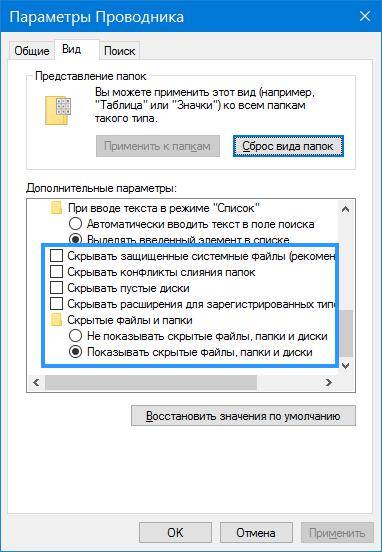
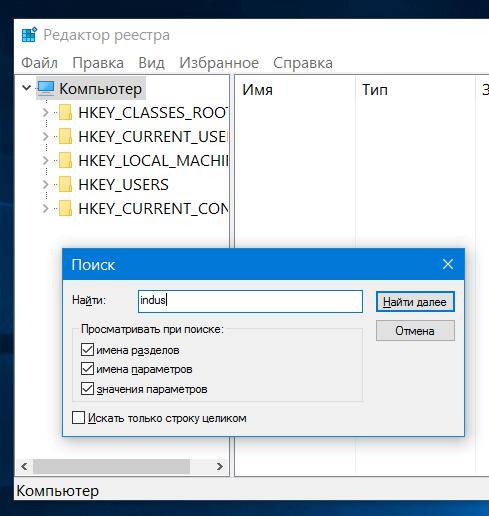
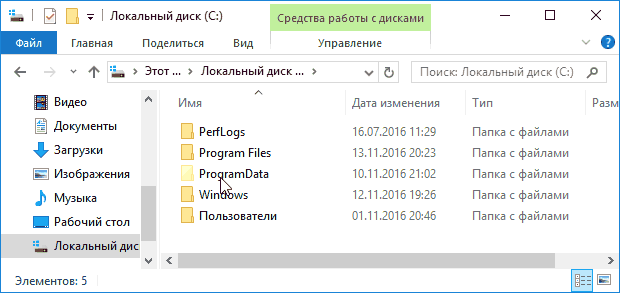
 Зачем нужна папка ProgramData и как ее правильно очистить?
Зачем нужна папка ProgramData и как ее правильно очистить?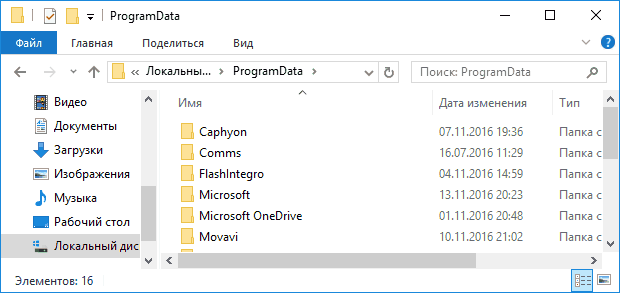
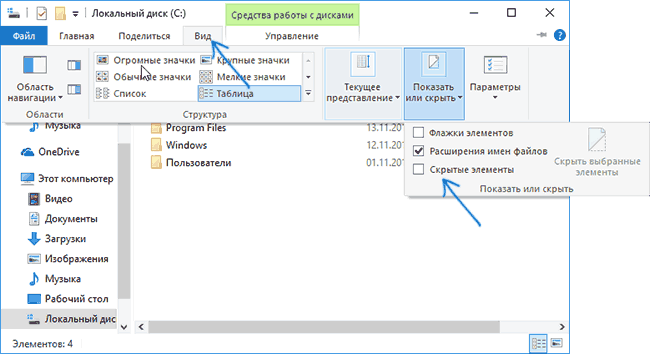
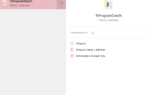 8 программ Windows 10, которые стоит удалить прямо сейчас
8 программ Windows 10, которые стоит удалить прямо сейчас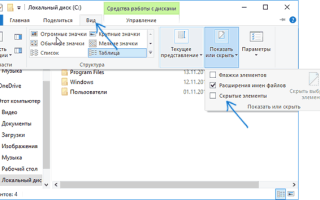

 Исправляем ошибку: «не удаётся найти файл сценария run.vbs»
Исправляем ошибку: «не удаётся найти файл сценария run.vbs»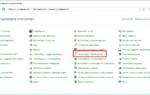 Как скрытый файл сделать видимым: в разных версиях Windows, на Android и на флешке после вируса
Как скрытый файл сделать видимым: в разных версиях Windows, на Android и на флешке после вируса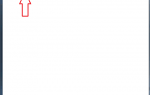 Где найти на компьютере скачанные файлы из интернета
Где найти на компьютере скачанные файлы из интернета Описание и назначение файлов и папок Windows
Описание и назначение файлов и папок Windows